Πώς να πληκτρολογήσετε πιο γρήγορα;
Η γρήγορη πληκτρολόγηση μειώνει τον χρόνο πληκτρολόγησης και την εκπλήρωση εργασιών και, ως εκ τούτου, αυξάνει την παραγωγικότητά σας. Σε αυτό το άρθρο, έχουμε συγκεντρώσει συμβουλές για το πώς να πληκτρολογείτε πιο γρήγορα και πώς να μορφοποιείτε γρήγορα το κείμενο για όσους μόλις αρχίζουν να κατακτούν την ικανότητα ή θέλουν να την αναβαθμίσουν.

Στον σημερινό κόσμο της τεχνολογίας, η γρήγορη πληκτρολόγηση είναι μια δεξιότητα που έρχεται από προεπιλογή. Ο καθένας θεωρείται ότι μπορεί να πληκτρολογήσει με επαρκή ταχύτητα. Τα παιδιά και οι μαθητές δεν διδάσκονται πώς να πληκτρολογούν γρηγορότερα στα σχολεία, επειδή ξέρουν ήδη πώς να το κάνουν, συχνά ακόμη πιο γρήγορα από τους ενήλικες.
Πολλοί άνθρωποι μαθαίνουν να πληκτρολογούν πιο γρήγορα διαισθητικά, κάνοντας εξάσκηση μόνο όταν είναι απαραίτητο. Ωστόσο, ορισμένες μέθοδοι μπορούν να σας βοηθήσουν να αυξήσετε την ταχύτητα πληκτρολόγησης και να λάβετε ποιοτικό κείμενο χωρίς ορθογραφικά και τυπογραφικά λάθη. Ας τα αναθεωρήσουμε παρακάτω.
Πριν ξεκινήσετε, μπορείτε να μάθετε πόσο γρήγορα μπορείτε να πληκτρολογήσετε. Για να το κάνετε αυτό, κάντε ένα διαδικτυακό τεστ. Αυτά τα τεστ καθορίζουν πόσες λέξεις ανά λεπτό μπορείτε να πληκτρολογήσετε ακούγοντας μια ηχογράφηση ή κοιτάζοντας κείμενο σε μια εικόνα και τον αριθμό των ορθογραφικών σφαλμάτων που κάνετε.
Η βέλτιστη μέση ταχύτητα πληκτρολόγησης για έναν μη επαγγελματία χρήστη είναι 60 WPM (λέξεις ανά λεπτό). Είναι ένας καλός συνδυασμός ταχύτητας και ακρίβειας, δηλαδή αριθμός ορθογραφικών σφαλμάτων. Ωστόσο, ακόμα κι αν το επίπεδό σας είναι μέσο ή πάνω από το μέσο όρο, υπάρχει πάντα περιθώριο βελτίωσης.
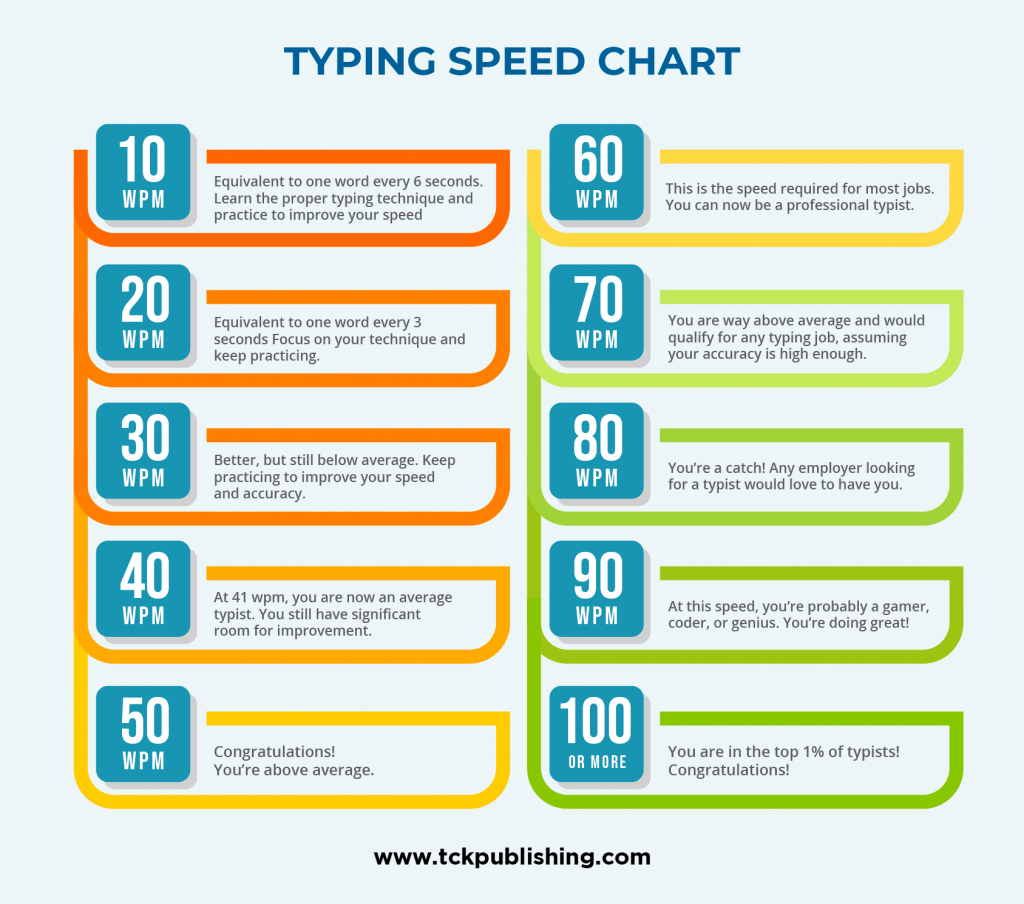
Πώς να πληκτρολογήσετε πιο γρήγορα
Η πιο προηγμένη και βολική μέθοδος πληκτρολόγησης είναι η πληκτρολόγηση αφής. Αυτό σημαίνει ότι αγγίζετε τα πλήκτρα αλλά δεν κοιτάτε το πληκτρολόγιο. Με αυτή τη μέθοδο, ο χρήστης αισθάνεται διαισθητικά πού βρίσκεται το πλήκτρο με τον απαιτούμενο χαρακτήρα ή σύμβολο. Φυσικά, η εκμάθηση αυτής της μεθόδου απαιτεί χρόνο και εξάσκηση. Ωστόσο, σας επιτρέπει να πληκτρολογείτε πιο γρήγορα, αυξάνοντας την ταχύτητά σας κατά 1,5 έως 2 φορές.
Ακολουθούν ορισμένες συμβουλές που θα σας βοηθήσουν να κατακτήσετε την πληκτρολόγηση αφής και να βελτιώσετε τις δεξιότητές σας στην πληκτρολόγηση:
1. Πάρτε τη σωστή θέση χεριού και δακτύλου
Τοποθετήστε τα χέρια σας με τρόπο που είναι άνετος για εσάς. Οι καρποί σας πρέπει να ακουμπούν σε μια ευθεία επιφάνεια, αυτό θα σας βοηθήσει να μειώσετε την ένταση και να απαλλαγείτε από τη γρήγορη κούραση. Τα δάχτυλά σας πρέπει να βρίσκονται ακριβώς πάνω από τα πλήκτρα. Όσο μικρότερη είναι η απόσταση, τόσο λιγότερο χρόνο θα αφιερώσετε πληκτρολογώντας.
Στην αρχική θέση, τοποθετήστε τα δάχτυλά σας πάνω από τα πλήκτρα της αρχικής σειράς (αριστερό χέρι πάνω από τα πλήκτρα A, S, D και F, δεξί πάνω από τα πλήκτρα J, K, L και ;), με τους αντίχειρές σας πάνω από το πλήκτρο διαστήματος. Από αυτή τη θέση, θα μπορείτε να φτάσετε σε όλα τα άλλα πλήκτρα.

Στην παραπάνω εικόνα, μπορείτε να δείτε ότι κατά την πληκτρολόγηση αφής, κάθε δάχτυλο είναι υπεύθυνο για μια διαγώνια σειρά στο πληκτρολόγιο, εκτός από τους αντίχειρες, που είναι υπεύθυνοι μόνο για το πλήκτρο διαστήματος και τους δείκτες, που είναι υπεύθυνοι για δύο στήλες . Το όριο μεταξύ της περιοχής του αριστερού και του δεξιού δείκτη είναι μεταξύ 5 και 6 και εκτείνεται διαγώνια προς τα κάτω. Προσπαθήστε να μετακινήσετε κάθε δάχτυλο μόνο πάνω και κάτω.
2. Γνωρίστε το πληκτρολόγιο και το ειδικό σημάδι s
Τα περισσότερα πληκτρολόγια χρησιμοποιούν τη διάταξη QWERTY, αλλά τα AZERTY και QWERTZ είναι κοινά.
Εξασκηθείτε στην απομνημόνευση της διάταξης των πλήκτρων γραμμάτων και των κοινών σημείων στίξης. Δώστε προσοχή στα σημάδια που χρησιμοποιούνται σπάνια (/, \, <,>, {,}, [,], &) και προσπαθήστε να θυμηθείτε τη θέση τους. Στην πορεία, μπορεί να χάσετε πολύ χρόνο αναζητώντας τα. Κατά κανόνα, η γνώση των πλήκτρων έρχεται με τον καιρό, όταν πληκτρολογείτε συνεχώς χωρίς να κοιτάτε το πληκτρολόγιο.
3. Μην κοιτάτε το πληκτρολόγιο
Όταν πληκτρολογείτε, προσπαθήστε να μην κοιτάτε το πληκτρολόγιο και να εστιάζετε στην οθόνη. Αυτό μπορεί να είναι δύσκολο στην αρχή, ειδικά αν δεν έχετε κατακτήσει ακόμα την ακριβή τοποθέτηση των κλειδιών. Ωστόσο, κοιτάζοντας την οθόνη θα βελτιώσετε την ακρίβειά σας, καθώς θα παρατηρήσετε αμέσως ορθογραφικά λάθη. Επιπλέον, θα αρχίσετε να απομνημονεύετε την θέση του πλήκτρου, η οποία θα σας επιτρέψει να πληκτρολογείτε πιο γρήγορα καθώς εξασκείτε.
4. Εξασφαλίστε καλό φωτισμό
Εάν πληκτρολογείτε σε χαμηλό φωτισμό ή στο σκοτάδι, η ταχύτητα πληκτρολόγησης μπορεί να μειωθεί. Η εργασία στο σκοτάδι δημιουργεί υψηλή αντίθεση μεταξύ του φωτός στο δωμάτιο και της φωτεινότητας της οθόνης. Επειδή η αντίθεση της οθόνης μπορεί να αλλάξει δραματικά, τα μάτια σας πρέπει να καταπονηθούν για να προσαρμοστούν ξανά σε τυχόν αλλαγές. Αυτό μπορεί να οδηγήσει σε καταπόνηση των ματιών και δυσφορία.
Ανάψτε τα φώτα στο δωμάτιο και ρυθμίστε τη φωτεινότητα της οθόνης. Εάν ο φωτισμός δεν μπορεί να αλλάξει, χρησιμοποιήστε ένα σκούρο θέμα οθόνης.
5. Εξασκηθείτε και κάντε γρήγορα τεστ δακτυλογράφησης
Η ικανότητα έρχεται με την εξάσκηση. Μπορείτε να βρείτε πολλές δωρεάν εκπαιδευτικές ασκήσεις πληκτρολόγησης στο Διαδίκτυο. Σε αυτά, μπορείτε να μετρήσετε την τρέχουσα ταχύτητά σας, να εξασκηθείτε σε κείμενα διαφορετικών επιπέδων και να ολοκληρώσετε ασκήσεις. Ελέγχετε τακτικά την ταχύτητα πληκτρολόγησης, παρακολουθείτε την καλύτερη βαθμολογία WPM από τρεις διαδρομές και παρακολουθήστε την ακρίβεια και τον ρυθμό σας να αυξάνονται με την πάροδο του χρόνου.
Οι 5 κορυφαίες διαδικτυακές υπηρεσίες για να εξασκηθείτε στη γρήγορη πληκτρολόγηση
Keybr
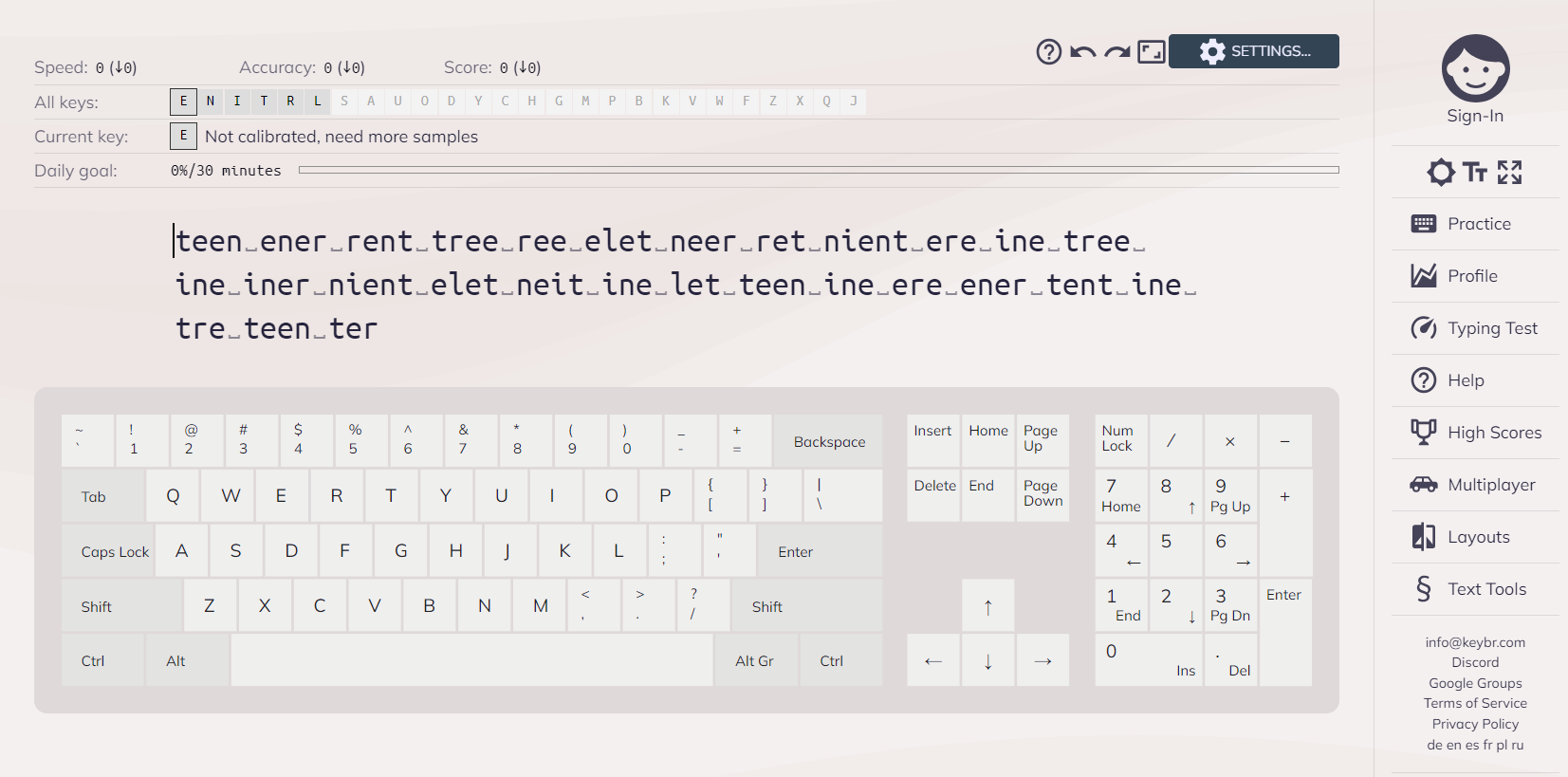
Το Keybr είναι μια διαδικτυακή υπηρεσία για να εξασκηθείτε στη γρήγορη πληκτρολόγηση μέσω ασκήσεων προσαρμοσμένων στο επίπεδό σας. Το επίπεδο των δεξιοτήτων πληκτρολόγησης μετριέται από την ταχύτητα και την ακρίβεια της πληκτρολόγησης. Καθώς η πρακτική σας βελτιώνεται και η ταχύτητα πληκτρολόγησης αυξάνεται, μεταβαίνετε σε ένα προχωρημένο επίπεδο όπου εκπαιδεύετε τις γνώσεις σας για τα πλήκτρα του πληκτρολογίου και πληκτρολογείτε χωρίς να τα κοιτάτε καθόλου.
Αντί για τις συνηθισμένες λέξεις, το Keybr δημιουργεί τυχαίες λέξεις ή ακόμα και ένα σύνολο γραμμάτων. Ωστόσο, έχετε την ευκαιρία να προπονηθείτε καλύτερα χρησιμοποιώντας αυτή τη μέθοδο. Κατά τη διαδικασία της εκπαίδευσης, η υπηρεσία συλλέγει στατιστικά στοιχεία για τα συνολικά σας αποτελέσματα, τα οποία είναι διαθέσιμα στον προσωπικό σας λογαριασμό.
SpeedTypingOnline
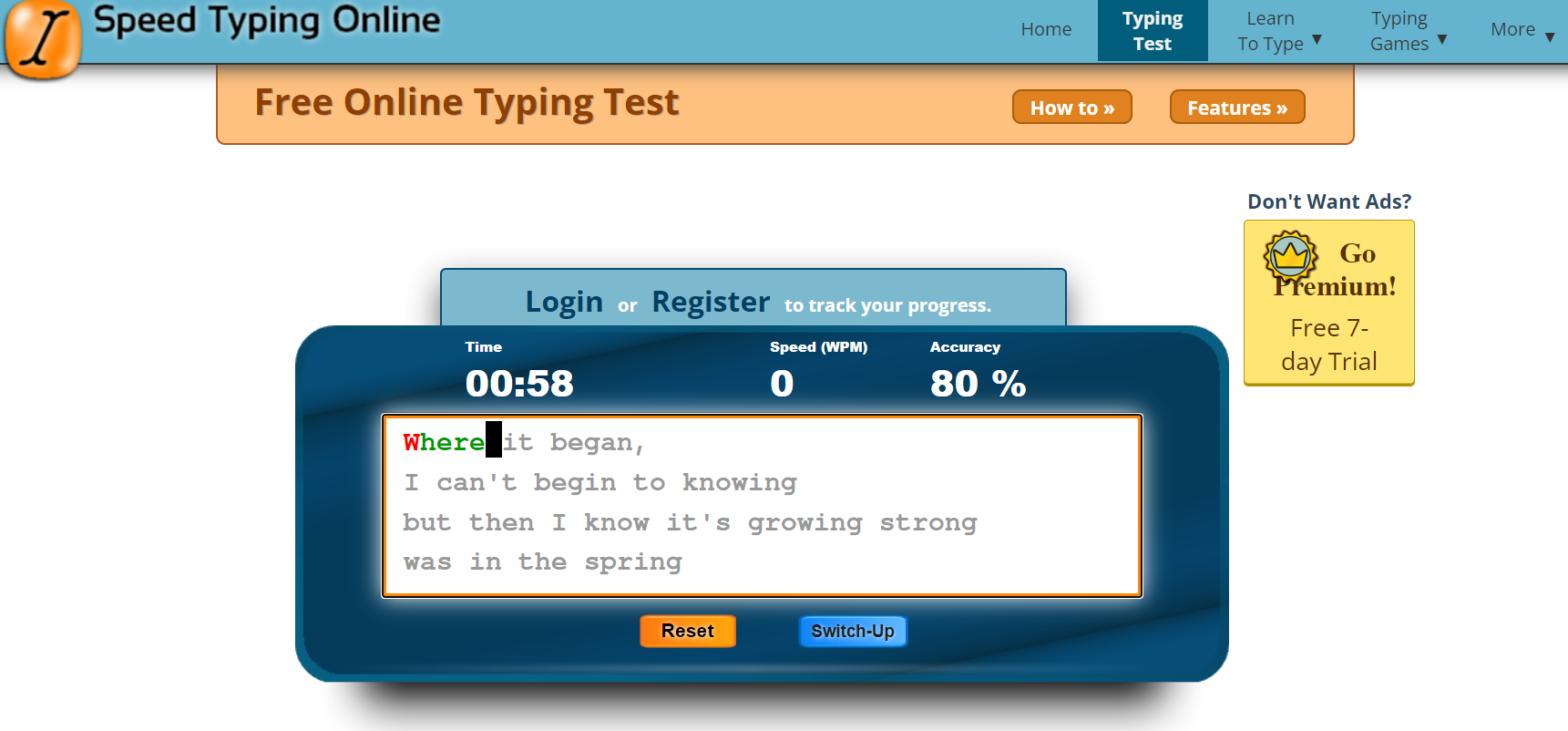
Το SpeedTypingOnline είναι ένα δωρεάν τεστ πληκτρολόγησης στο διαδίκτυο που περιέχει όλες τις απαραίτητες βασικές λειτουργίες για κάθε γρήγορη δοκιμή πληκτρολόγησης – ένα φυσικό σύστημα πληκτρολόγησης, σωστά και πλήρη στατιστικά των αποτελεσμάτων, δυνατότητα προσαρμογής του προς πληκτρολόγηση κειμένου και διάρκεια της εκπαίδευσης.
Η υπηρεσία ενημερώνεται συνεχώς με νέες δυνατότητες, έτσι ακόμα και όσοι χρήστες τη χρησιμοποιούν συχνά θα έχουν πάντα την ευκαιρία να μάθουν κάτι νέο.
TypingAcademy
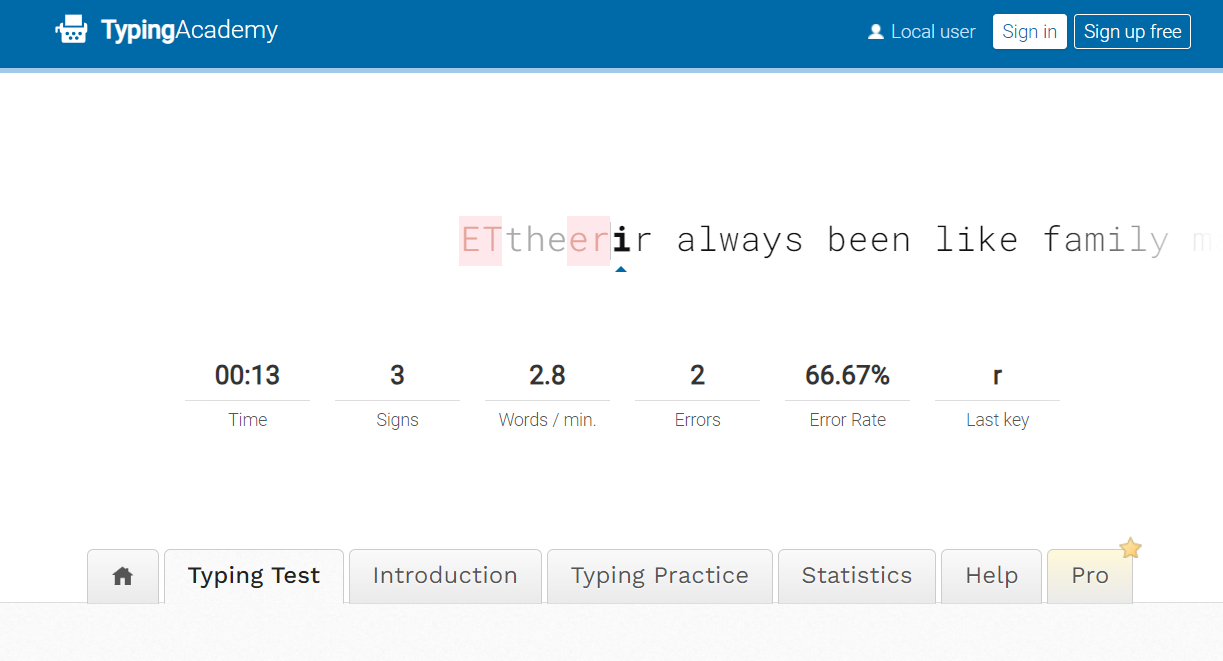
Το Typing Academy είναι μια διαδικτυακή υπηρεσία για τη βελτίωση της ταχύτητας, της ακρίβειας και της παραγωγικότητας γραφής. Η εφαρμογή διαθέτει ένα πληκτρολόγιο αφής που σας επιτρέπει να πληκτρολογείτε χωρίς να κοιτάτε το ίδιο το πληκτρολόγιο και να εστιάζετε αποκλειστικά στην πληκτρολόγηση. Το πληκτρολόγιο οθόνης σάς δείχνει πώς να βελτιώσετε τη θέση του χεριού σας.
Μπορείτε να ξεκινήσετε με χαμηλό επίπεδο δυσκολίας. Όταν η ακρίβεια πληκτρολόγησης και η ταχύτητά σας βελτιωθούν, το πρόγραμμα θα αυξήσει αυτόματα το επίπεδο δυσκολίας. Η λειτουργία παρακολούθησης προόδου παρακολουθεί την πρόοδό σας σε εβδομαδιαία, καθημερινή ή μηνιαία βάση.
TypingClub
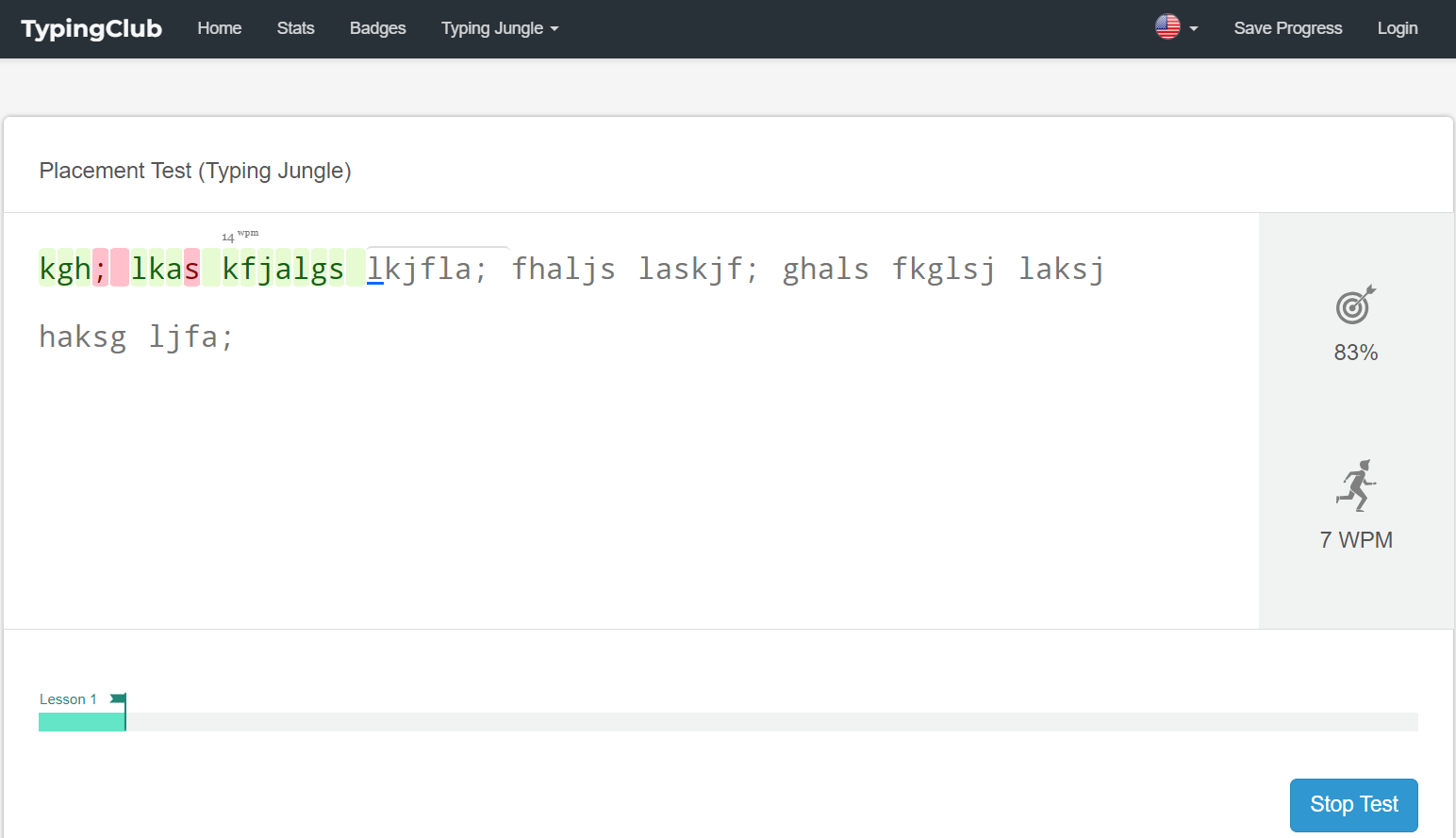
Το TypingClub προσφέρει μαθήματα πληκτρολόγησης ταχύτητας προσαρμοσμένα στα πρότυπα, ειδικά για κάθε βαθμό, με αποτελεσματικό διαθεματικό περιεχόμενο. Τα μαθήματα διαφοροποιούνται για κάθε επίπεδο τάξης, που κυμαίνονται από το μήκος έως τις απαιτήσεις ταχύτητας πληκτρολόγησης. Με περισσότερα από 800 μαθήματα σε κάθε μάθημα, υπάρχει άφθονη ευκαιρία για τους μαθητές να εξασκήσουν δεξιότητες στη δακτυλογράφηση σε επίπεδο τάξης.
Οι μαθητές μπορούν να αυξήσουν το μέγεθος της γραμματοσειράς, να επιλέξουν ένα θέμα με αντίθεση, να μάθουν να πληκτρολογούν με το ένα χέρι, να ενεργοποιούν τη φωνή για ηχητικά μηνύματα ή να χρησιμοποιούν ένα πρόγραμμα ανάγνωσης οθόνης της επιλογής τους για να μάθουν να πληκτρολογούν.
Ratatype
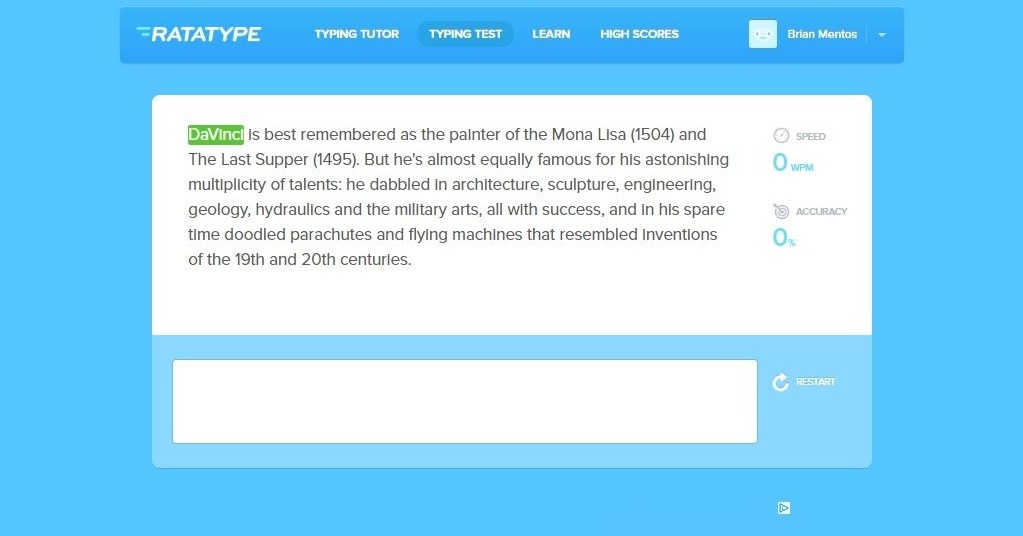
Το Ratatype είναι ένας ολοκληρωμένος ιστότοπος δοκιμών πληκτρολόγησης. Διαθέτει έναν καθηγητή που θα σας διδάξει πώς να πληκτρολογείτε πιο γρήγορα και με μεγαλύτερη ακρίβεια με τα μαθήματα. Το Ratatype έχει μια δυνατότητα προόδου που σας επιτρέπει να προχωρήσετε στο επόμενο μάθημα μόνο αφού ο χρήστης ολοκληρώσει την προηγούμενη εργασία χωρίς σχεδόν κανένα σφάλμα.
Υπάρχει μια ομαδική λειτουργία όπου μπορείτε να ανταγωνιστείτε με φίλους για να ενισχύσετε περαιτέρω το πνεύμα ταχύτητας πληκτρολόγησης. Ένα άλλο χαρακτηριστικό του Ratatype είναι το δωρεάν πρόγραμμα πιστοποίησης.
Πώς να μορφοποιήσετε το κείμενο πιο γρήγορα
Η γρήγορη πληκτρολόγηση μειώνει τον χρόνο, αλλά το αποτέλεσμα θα πρέπει επίσης να αντιπροσωπεύεται στην ποιότητα του κειμένου. Στην ιδανική περίπτωση, μπορείτε να λάβετε υψηλής ποιότητας, μορφοποιημένο κείμενο χωρίς σφάλματα σε σύντομο χρονικό διάστημα.
Αφού ολοκληρώσετε την πληκτρολόγηση, ίσως χρειαστεί να μορφοποιήσετε το κείμενό σας για να φαίνεται ωραίο και δομημένο. Ας ρίξουμε μια ματιά στον τρόπο γρήγορης μορφοποίησης κειμένου στον Επεξεργαστή εγγράφων ONLYOFFICE.
Εφαρμογή στυλ μορφοποίησης
Κάθε στυλ μορφοποίησης είναι ένα σύνολο προκαθορισμένων επιλογών μορφοποίησης: (μέγεθος γραμματοσειράς, χρώμα, διάστιχο, στοίχιση κ.λπ.). Τα στυλ στο πρόγραμμα επεξεργασίας εγγράφου σάς επιτρέπουν να μορφοποιείτε γρήγορα διάφορα μέρη του εγγράφου (επικεφαλίδες, υποτίτλους, λίστες, κανονικό κείμενο, εισαγωγικά) αντί να εφαρμόζετε πολλές επιλογές μορφοποίησης ξεχωριστά κάθε φορά. Αυτό διασφαλίζει επίσης τη συνεπή εμφάνιση ολόκληρου του εγγράφου.
Για να εφαρμόσετε ένα από τα διαθέσιμα στυλ μορφοποίησης κειμένου:
- Τοποθετήστε τον κέρσορα μέσα στην απαιτούμενη παράγραφο ή επιλέξτε πολλές παραγράφους.
- Επιλέξτε το απαιτούμενο στυλ από τη συλλογή στυλ στα δεξιά στην καρτέλα Αρχική σελίδα της επάνω γραμμής εργαλείων.
Διατίθενται τα ακόλουθα στυλ μορφοποίησης: κανονικό, χωρίς διαστήματα, επικεφαλίδα 1-9, τίτλος, υπότιτλος, απόσπασμα, έντονη παράθεση, παράγραφος λίστας, υποσέλιδο, κεφαλίδα και κείμενο υποσημείωσης.
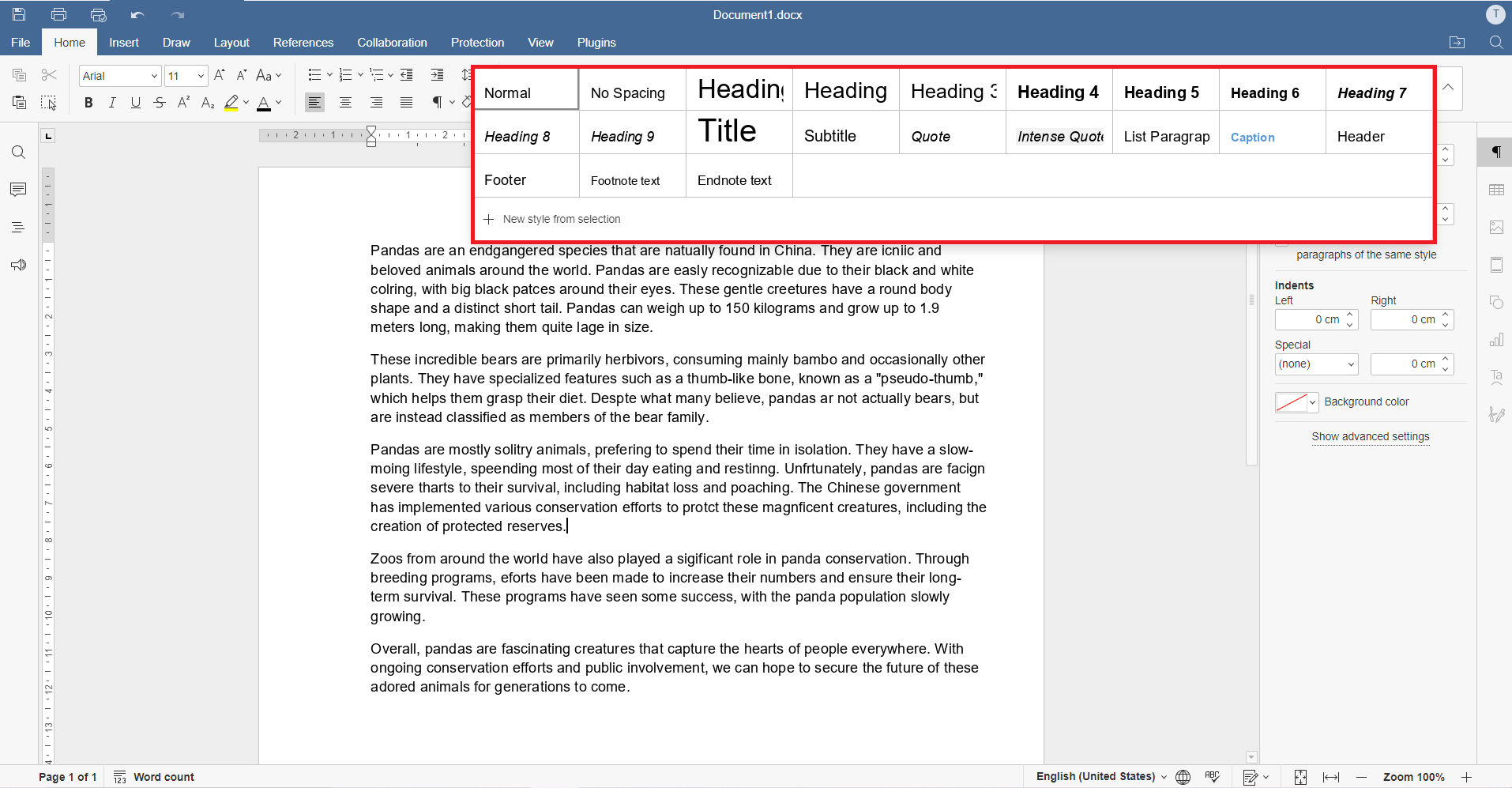
Επιλέξτε τη γραμματοσειρά
Από προεπιλογή, το κείμενο εισάγεται με γραμματοσειρά Arial. Αλλά μπορείτε να επιλέξετε οποιαδήποτε άλλη γραμματοσειρά. Για παράδειγμα, το Times New Roman χρησιμοποιείται για τυπικά κείμενα ή μπορείτε να δώσετε το δικό σας στυλ επιλέγοντας άλλο.
Για να το κάνετε αυτό, επιλέξτε το κείμενο που θέλετε να αλλάξετε, κάντε κλικ στην αναπτυσσόμενη λίστα στην επάνω δεξιά γωνία της καρτέλας Αρχική σελίδα και επιλέξτε την επιλογή που σας ταιριάζει από τη λίστα με τις διαθέσιμες γραμματοσειρές.

Χρησιμοποιήστε έμφαση στην τυπογραφία
Χρησιμοποιήστε έμφαση στην τυπογραφία για να κάνετε πιο ορατές τις επικεφαλίδες. Επιλέξτε το κείμενο που θέλετε να μορφοποιήσετε και κάντε κλικ σε μία από τις επιλογές:
- Τα Έντονα χρησιμοποιούνται για να κάνουν τη γραμματοσειρά έντονη, δίνοντάς της μια πιο βαριά εμφάνιση.
- Τα Πλάγια χρησιμοποιούνται για να κάνει τη γραμματοσειρά ελαφρώς λοξή προς τα δεξιά.
- Η Υπογράμμιση χρησιμοποιείται για να υπογραμμίσει το κείμενο με μια γραμμή κάτω από τα γράμματα.

Αλλαγή πεζών-κεφαλαίων
Εάν παραλείψατε να πατήσετε το πλήκτρο Caps Lock και ορισμένα γράμματα δεν γράφονται με κεφαλαία, δεν χρειάζεται να αλλάξετε τα πεζά-κεφαλαία με χειροκίνητο τρόπο. Χρησιμοποιήστε τη λειτουργία αυτόματης αλλαγής πεζών-κεφαλαίων στο επάνω μέρος.
Προσφέρει:
- Γράμματα πρότασης. – τα πεζά-κεφαλαία γράμματα ταιριάζουν με τα γράμματα της πρότασης. πεζά – όλα τα γράμματα είναι πεζά.
- ΚΕΦΑΛΑΙΑ – όλα τα γράμματα είναι κεφαλαία.
- Κάντε κεφαλαία κάθε λέξη – κάθε λέξη αρχίζει με κεφαλαίο γράμμα.
- εΝΑΛΛΑΓΗ γΡΑΜΜΑΤΩΝ – αντιστρέψτε τα γράμματα του επιλεγμένου κειμένου ή της λέξης όπου είναι τοποθετημένος ο δρομέας του ποντικιού.

Χρήση συντομεύσεων πληκτρολογίου
Χρησιμοποιήστε τις συντομεύσεις πληκτρολογίου για ταχύτερη και ευκολότερη πρόσβαση στις λειτουργίες χωρίς τη χρήση ποντικιού.
Πατήστε το πλήκτρο Alt για να ενεργοποιήσετε όλες τις συμβουλές πλήκτρων για την κεφαλίδα του προγράμματος επεξεργασίας, την επάνω γραμμή εργαλείων, τη δεξιά και την αριστερή πλαϊνή γραμμή και τη γραμμή κατάστασης.
Στη συνέχεια, πατήστε το γράμμα που αντιστοιχεί στο αντικείμενο που θέλετε να χρησιμοποιήσετε. Οι πρόσθετες συμβουλές πλήκτρων ενδέχεται να εμφανιστούν ανάλογα με το πλήκτρο που πατάτε. Οι πρώτες συμβουλές πλήκτρων κρύβονται όταν εμφανίζονται πρόσθετες συμβουλές πλήκτρων.

Για να ξεκινήσετε, μπορείτε να χρησιμοποιήσετε τις πιο συνηθισμένες συντομεύσεις πληκτρολογίου:
- Ctrl+Z: Αντιστρέψτε την τελευταία ενέργεια που εκτελέστηκε.
- Ctrl+Y: Επαναλάβετε την πιο πρόσφατη αναίρεση ενέργειας.
- Ctrl+C: Στείλτε το επιλεγμένο τμήμα κειμένου στη μνήμη του προχείρου του υπολογιστή. Το αντιγραμμένο κείμενο μπορεί αργότερα να εισαχθεί σε άλλο σημείο του ίδιου εγγράφου ή σε άλλο έγγραφο.
- Ctrl+V: Εισαγάγετε το τμήμα κειμένου που αντιγράφηκε προηγουμένως από τη μνήμη του προχείρου του υπολογιστή στην τρέχουσα θέση του δρομέα.
Εφαρμόστε αυτόματο ορθογραφικό έλεγχο
Κάθε σουίτα γραφείου έχει ενσωματωμένο ορθογραφικό έλεγχο. Ελέγχει τις λέξεις στο κείμενό σας για σωστή ορθογραφία και προσφέρει μία ή περισσότερες επιλογές για τη διόρθωσή τους. Στην κάτω αριστερή γωνία, βρείτε το εικονίδιο του ορθογραφικού ελέγχου και κάντε κλικ σε αυτό.
Τα σφάλματα θα επισημαίνονται με βάση τη γλώσσα του εγγράφου. Επιπλέον, οι χρήστες μπορούν να το αλλάξουν ή να ορίσουν μια διαφορετική γλώσσα για ένα συγκεκριμένο απόσπασμα. Ο ορθογραφικός έλεγχος είναι διαθέσιμος για όλες τις γλώσσες και τις διαλέκτους που υποστηρίζει ο επεξεργαστής.

Ζητήστε βοήθεια από τον βοηθό AI
Για να κάνετε το κείμενο πιο οπτικό και ελκυστικό, μπορείτε να εισαγάγετε εικόνες. Για να εξοικονομήσετε χρόνο, χρησιμοποιήστε τον βοηθό AI, ο οποίος είναι διαθέσιμος στους επεξεργαστές του ONLYOFFICE μέσω του Προσθέτου ChatGPT. Μπορεί να δημιουργήσει εικόνες με βάση το κείμενό σας, να μεταφράσει κείμενο και ακόμη και να δημιουργήσει κείμενο, εάν δεν έχετε έμπνευση.
Μεταβείτε στην καρτέλα Πρόσθετα και βρείτε το ChatGPT ή εγκαταστήστε το από τη Διαχείριση προσθέτων. Και είστε έτοιμοι να εργαστείτε με τον βοηθό AI απευθείας στο μενού περιβάλλοντος.
Επιπλέον, το πρόσθετο παρέχει πιο χρήσιμες λειτουργίες, όπως ανάλυση λέξεων, σύνοψη κειμένου, δημιουργία λέξεων-κλειδιών, μετάφραση κ.λπ. Δείτε παρακάτω πώς μπορεί να λειτουργήσει χρησιμοποιώντας τη νέα λειτουργικότητα:
Το ONLYOFFICE παρέχει ένα πλήρες σύνολο εργαλείων για γρήγορη πληκτρολόγηση και μορφοποίηση κειμένου και λήψη αποτελεσμάτων υψηλής ποιότητας. Δοκιμάστε μόνοι σας τους επεξεργαστές ONLYOFFICE και τη λειτουργικότητά τους στο διαδίκτυο ή σε εφαρμογές επιτραπέζιου υπολογιστή για Windows, Linux ή macOS:
ΛΗΨΗ ΕΦΑΡΜΟΓΗΣ ΥΠΟΛΟΓΙΣΤΗ ΔΟΚΙΜΗ ΣΤΟ CLOUD
Συμπέρασμα
Η γρήγορη πληκτρολόγηση είναι μια βασική δεξιότητα σήμερα και μπορεί πάντα να βελτιωθεί. Εφαρμόστε όλες τις συμβουλές ταυτόχρονα ή μάθετε τις σταδιακά, παρακολουθώντας ποια έχει αυξήσει την ταχύτητα πληκτρολόγησης.
Μόλις το κείμενό σας είναι έτοιμο, μην αγνοήσετε τον έλεγχο του για τυπογραφικά και ορθογραφικά λάθη. Ακόμα κι αν δεν τα φτιάχνετε συνήθως, μπορεί να συμβούν όταν πληκτρολογείτε πιο γρήγορα.



